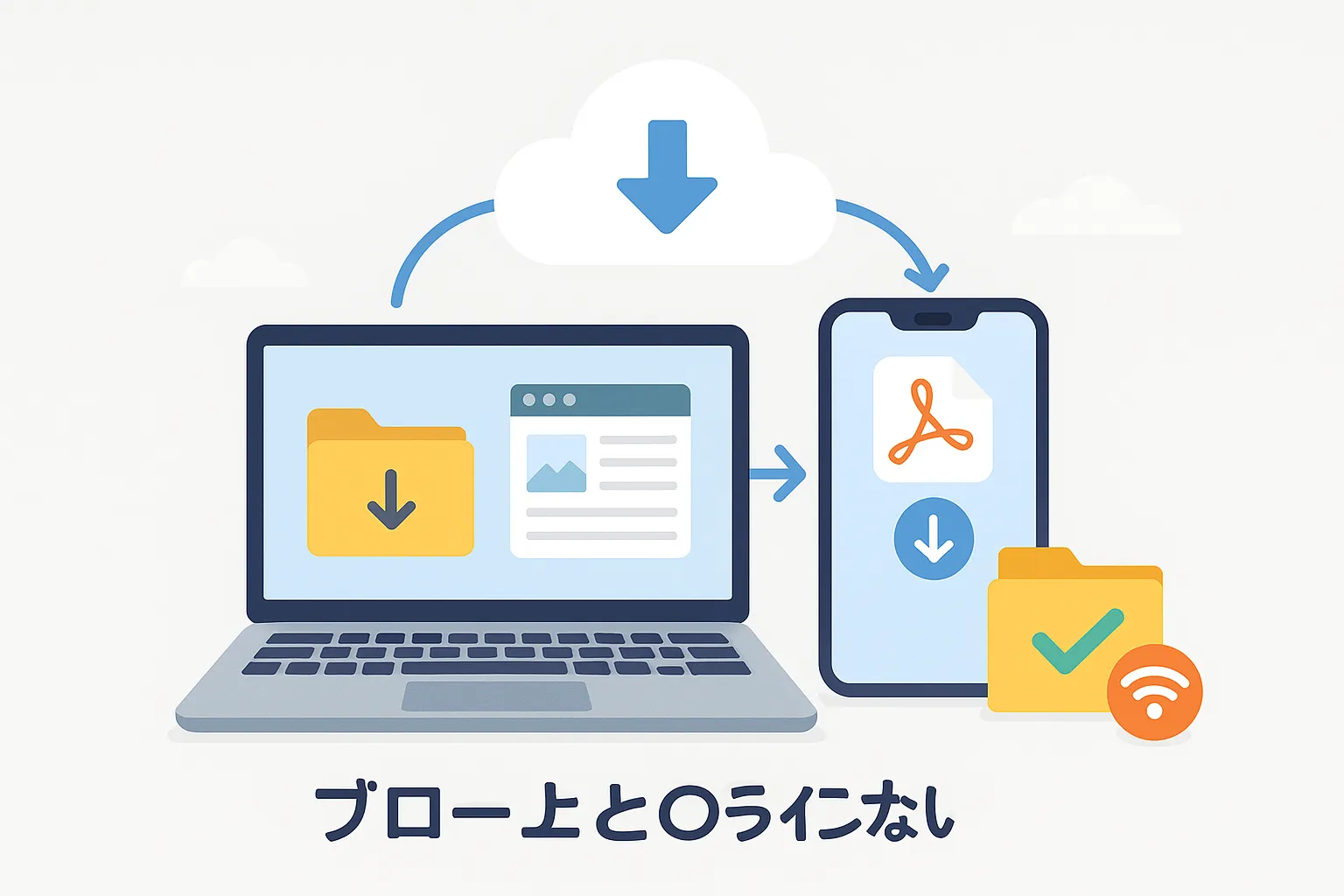ふと、お気に入りのブログを読み返したくなったとき。「あれ…サイトが見つからない…?」なんて、ヒヤッとした経験ありませんか?
大好きだったあの記事、元気をもらったあの言葉。運営者の都合で、大切な場所って、ある日突然ふっと消えてしまうことがあるんですよね…。僕も経験があるんですが、後からだとどうしようもなくて、本当に寂しい気持ちになります。


この記事では、もしもの時に備えて、大切なブログの世界観をそのまま自分の手元に残しておくための、具体的で簡単な方法を紹介していくね。
がっつり派からサクッと派まで、きっと「これなら私にもできそう!」って方法が見つかるはず。これで、いつだってお気に入りの場所に安心して帰れるようになりますよ。
この記事でわかること
- PCでブログをしっかり保存する方法
- スマホでブログをサクッと保存する方法
- あなたに合った便利なツールやアプリ
- ネットがない場所でも読めるようにするコツ
PCでがっつり!ブログをまるごと保存する3つの方法
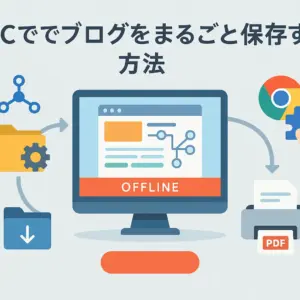
まずはPCを使った、ちょっと本格的な方法から。少しの手間で、大きな安心感が手に入りますよ。
①【一番確実】専用ソフトでサイト構造ごとコピー


ブログ全体を、ページから画像、リンク構造まで含めてまるごとPCに保存したいなら、やっぱり専用ソフトが一番確実です。ブログのURLを入れるだけで、関連ファイルを自動でぜーんぶダウンロードしてくれます。
代表的なソフトは「HTTrack」や「Website Explorer」あたりが有名ですね。どちらも無料で使えます。
- HTTrack: 無料なのに高機能。とりあえずURLを入れれば自動でコピーしてくれます。ただ、大規模なサイトだと完了まですごく時間がかかることも。
- Website Explorer: サイトの構造がツリー形式で見えるので、全体像を把握しやすいのが特徴。操作も直感的です。
少しだけ操作に慣れが必要ですが、閉鎖が決まったブログを「記録」として残したい時には、これ以上ないくらい頼りになります。海外のブロガーたちの間でも、自分のサイトのバックアップ手法として紹介されていますね。
【読者の声】
「閉鎖告知があった大好きなブログをHTTrackで保存しました。本当にサイトが消えた後も、PCの中でいつでも読み返せて泣きそうです。残しておいて本当に良かった…!」
②【お手軽】Chrome拡張機能でサクッと保存


もっと手軽に保存したいなら、Google Chromeの拡張機能がすごく便利。ブラウザに後から機能を追加するオプションパーツみたいなものです。
| 拡張機能名 | どんな感じ? |
|---|---|
| SingleFile | 開いているページを、画像も全部含めて「たった1個のファイル」にまとめてくれます。ファイルが散らからず管理がめちゃくちゃ楽です。 |
| Save Page WE | 見たままの形でサクッと保存してくれるシンプルなツール。操作に迷うことがありません。 |
| Fireshot | ページ全体を一枚の長い画像(スクリーンショット)やPDFとして保存できます。デザインごと記録したい時に便利。 |
ブラウザで読んでいるその流れで保存できるのが最大のメリット。ただ、サイト全体というよりは「見ているページを1枚ずつ」保存するのが基本なので、目的に合わせて専用ソフトと使い分けるのがコツですね。
情報を効率的にストックするという点では、ブログと Notion の連携方法の記事で紹介しているようなツールと組み合わせるのもおすすめですよ。
③【道具いらず】ブラウザの標準機能で保存
特別なツールを使わなくても、ブラウザにもともと備わっている機能でページを保存することもできます。
一つは、ブラウザのメニューから「名前を付けてページを保存」を選ぶ方法。ページの本体(HTML)と画像フォルダがセットで保存されます。
もう一つが、印刷メニューから「PDFとして保存」を選ぶ方法。レイアウトが崩れず、1つのファイルでスッキリ管理できるのが良いところ。見た目をそのまま残したいなら、これが一番です。


スマホでサクッと!いつでもどこでもブログを保存する方法

もちろん、スマホでもブログを保存できます。出先で「あ、この記事、後でじっくり読みたい!」なんて時に便利ですよ。
iPhoneなら「共有」、Androidなら「ダウンロード」


いつも使っているブラウザの標準機能だけで、実はページをオフライン保存できちゃいます。
- iPhone (Safari): 共有ボタン → 「PDFとして保存」 or 「リーディングリストに追加」
- Android (Chrome): 右上のメニューボタン → ダウンロードの矢印マークを押す
これだけで、保存したページはネット環境がない場所でも読めるようになります。余計なアプリを入れる必要がないのが嬉しいですね。
専用アプリを使えば、もっと快適に
ただ、ブラウザの機能だけだと、動画など一部のコンテンツがうまく表示されないことも。もっと確実に、そして便利にページを残したいなら、「画面メモ」のような専用アプリを使うのが一番です。
専用アプリのすごいところは、こんな感じです。
- どんなに長いページでも全部まとめて保存してくれる
- 保存したページ内のリンクがちゃんと機能する
- フォルダ分けして自分だけの情報ライブラリが作れる
- もちろんオフラインで読める(通信量の節約にも!)
ブックマークだと、元のサイトが消えたら終わり。でもアプリで保存しておけば、ページのコピーそのものが自分のスマホに残るので、大元のサイトがなくなっても関係なく読み返せる。これって、すごく心強いですよね。
こうした情報収集は、アフィリエイトマーケティングでお金を稼ぐ方法を解説した記事の中でも、成功のための重要なステップとして挙げられています。
まとめ:あなたにピッタリな方法で、大切な「ブログ 保存 まるごと」計画を!

●絶対に消したくない、宝物のようなブログがあるなら…
→ PCの専用ソフト「HTTrack」でがっちり保存!
●特定の記事だけ、手軽に残しておきたいなら…
→ Chrome拡張機能「SingleFile」や、ブラウザのPDF保存がおすすめ。
●外出先で気になった記事をストックしたいなら…
→ スマホの専用アプリ「画面メモ」が最強だよ。

ウェブ上の情報って、本当に儚いもの。だからこそ「これは!」と思った大切なページは、消えてしまう前にそっと手元に残しておくのがおすすめです。
そして、誰かのブログに元気をもらっているうちに、「自分も何か発信してみたい」なんて気持ちが芽生えることもあるかもしれません。そんな時は、おすすめアフィリエイトランキングの記事も参考に、ぜひ新しい一歩を踏み出してみてくださいね。
今回紹介した方法で、あなただけの大切な場所を守ってみてください。最後まで読んでくれて、ありがとうございました!